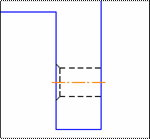Заглавная страница Избранные статьи Случайная статья Познавательные статьи Новые добавления Обратная связь КАТЕГОРИИ: ТОП 10 на сайте Приготовление дезинфицирующих растворов различной концентрацииТехника нижней прямой подачи мяча. Франко-прусская война (причины и последствия) Организация работы процедурного кабинета Смысловое и механическое запоминание, их место и роль в усвоении знаний Коммуникативные барьеры и пути их преодоления Обработка изделий медицинского назначения многократного применения Образцы текста публицистического стиля Четыре типа изменения баланса Задачи с ответами для Всероссийской олимпиады по праву 
Мы поможем в написании ваших работ! ЗНАЕТЕ ЛИ ВЫ?
Влияние общества на человека
Приготовление дезинфицирующих растворов различной концентрации Практические работы по географии для 6 класса Организация работы процедурного кабинета Изменения в неживой природе осенью Уборка процедурного кабинета Сольфеджио. Все правила по сольфеджио Балочные системы. Определение реакций опор и моментов защемления |
Теперь можно обратиться к библиотеке для выгрузки из нее изображения отверстия.
2.
В диалоговом окне Прикладная библиотека КОМПАС откройте категорию Гладкие отверстия→Сквозное отверстие с фаской (рис. 4.32). Рисунок 4.32
3.
Дважды щелкните мышью на вкладке Сквозное отверстие с фаской. После этого на экране появится диалоговое окно, в котором вы можете задать параметры выбранного элемента, как показано на рисунке 4.33. Рисунок 4.33
4. Поскольку элемент в библиотеке уже развернут под нужным углом, дважды щелкните на команде Отключить угол (при этом она изменится на Включить угол). 5.
Для фиксации отверстий на чертеже последовательно щелкните в точках p8 и p9 (рис. 4.31), затем щелчком на кнопке Stop  прекратите работу вставки элемента библиотеки КОМПАС и удалите все вспомогательные прямые (рис. 4.34). прекратите работу вставки элемента библиотеки КОМПАС и удалите все вспомогательные прямые (рис. 4.34).
Рисунок 4.34 Закончим оформление отверстий. Верхнее отверстие оформлено как местный разрез. Выполним необходимые построения. 1.
Увеличьте область чертежа вокруг верхнего отверстия (рис. 4.35). Рисунок 4.35
2. Щелкните на кнопке Ввод кривой Безье 3. Для смены текущего стиля щелкните в поле Текущий стиль
4. Выставите глобальную привязку Точка на кривой. 5. Захватите мишенью вертикальный отрезок и после срабатывания привязки введите первую точку кривой p10 так, как это показано на рисунке 4.36.
Рисунок 4.36
6. Далее введите пару промежуточных точек «на глаз», а последнюю точку p11 вновь зафиксируйте на втором вертикальном отрезке с использованием привязки Точка на кривой. Щелчком на кнопке Создать объект
Рисунок 4.37
7. Для выполнения штриховки включите кнопку Штриховка 4.38).
Рисунок 4.38
Теперь закончим оформление нижнего отверстия. На чертеже оно оформлено как невидимое, то есть начерчено штриховыми линиями. 8. Увеличьте изображение участка вокруг нижнего отверстия и мышью захватите все отрезки, принадлежащие отверстию (рис. 4.39).
Рисунок 4.39
9. Нам нужно поменять стиль всех отрезков, кроме осевой линии отверстия. Щелкните на выделенной области правой клавишей мыши. Из появившегося контекстного меню выберите команду Изменить стиль. 10. В диалоговом окне Изменение стилей выделенных объектов из списка Что заменять выберите стиль Основная, из списка Чем заменять выберите стиль Штриховая и щелчком по кнопке ОК закройте окно (рис. 4.40).
Рисунок 4.40
11. Снимите выделение с объектов щелчком в любом пустом месте чертежа. Стиль отрезков, составляющих отверстие, должен быть изменен (рис. 4.41).
Рисунок 4.41
Мы практически закончили построение геометрии главного вида детали.
|
|||||||||||||||||||||||
|
Последнее изменение этой страницы: 2021-04-04; просмотров: 46; Нарушение авторского права страницы; Мы поможем в написании вашей работы! infopedia.su Все материалы представленные на сайте исключительно с целью ознакомления читателями и не преследуют коммерческих целей или нарушение авторских прав. Обратная связь - 3.144.28.65 (0.008 с.) |




 на странице Геометрия. С помощью этой команды построим тонкую волнистую линию местного разреза.
на странице Геометрия. С помощью этой команды построим тонкую волнистую линию местного разреза. в Строке параметров и выберите стиль Для линии обрыва.
в Строке параметров и выберите стиль Для линии обрыва.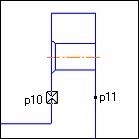
 закончите построение кривой (рис. 4.37).
закончите построение кривой (рис. 4.37).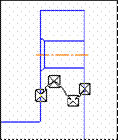
 на странице Геометрия и последовательно щелкните внутри областей 01 и 02. Щелчком на кнопке Создать объект
на странице Геометрия и последовательно щелкните внутри областей 01 и 02. Щелчком на кнопке Создать объект  закончите построение штриховки (рис.
закончите построение штриховки (рис.